PS5のコントローラーが充電できないことは、ゲーマーにとって本当に困る問題だと思います。
実はこのトラブル、意外と簡単に解決できることも多いです。
本記事では充電問題の原因から、自分でできる解決方法、専門家への相談のタイミングまで、幅広くご紹介します。
さらに、トラブルを未然に防ぐメンテナンス方法もお教えします。
PS5を存分に楽しむために、一緒にコントローラーの充電問題を解決していきましょう!
関連記事:PS5を安く買う裏ワザ!大手ECサイト以外の激安入手法
関連記事:ゲーミングpcで遊べる、おすすめゲームをジャンル別に紹介!
PS5コントローラーが充電できない主な原因
PS5のコントローラーが充電できずに困っていませんか?
この問題にはいくつかの原因が考えられます。
ここでは、よくある4つの原因について詳しくお話ししていきます。
USBケーブルの不良
まず最初に疑うべきは、USBケーブルかもしれません。
意外と見落としがちですが、ケーブルって結構デリケートです。
使っているうちに断線したり、接触不良を起こしたりすることがあります。
他の機器では問題なく使えてるかもしれませんが、PS5のコントローラーは充電に必要な電流が他の機器と違うこともあります。
その為、別のUSBケーブルで試してみるのが一番確実でしょう。
コントローラーの充電端子の汚れや損傷
次に気をつけたいのが、コントローラーの充電端子です。
ここが汚れていたり、ちょっとした損傷があったりすると、うまく充電できないことがあります。
普段からコントローラーを大切に扱っていても、知らず知らずのうちにホコリや汗が溜まっていることがあると思います。
定期的に綺麗にしてあげるのが良いでしょう。
ただし、無理やり掃除して傷つけてしまわないように注意が必要です。
PS5本体のUSBポートの問題
もしかしたら、PS5本体側に問題があるかもしれません。
本体のUSBポートが正常に機能していないと、当然コントローラーも充電できません。
他のUSB機器は問題なく使えてるんだけど、コントローラーの充電に必要な電力供給が十分でない可能性もあります。
別のUSBポートを試してみるのも良いアイデアかもしれません。
コントローラーのバッテリー劣化
最後に考えられるのが、コントローラーのバッテリー自体の劣化です。
バッテリーは使っていくうちに少しずつ性能が落ちていきます。
使用頻度や保管状態によっては、思ったより早く劣化することもあります。
充電時間が極端に短くなったり、フル充電してもすぐに切れたりする場合は、バッテリーの寿命かもしれません。
自分でできる簡単な解決方法
PS5のコントローラーが充電できない問題、実はちょっとした工夫で解決できることも多いです。
ここでは、自分でも簡単にできる解決方法をいくつかご紹介します。
USBケーブルの交換と確認
まずは、一番簡単なUSBケーブルの確認から始めてみましょう。
ケーブルは割とデリケートです。
使い込んでいるうちに、気づかないうちに断線していることもあります。
ですが他の機器では問題なく使えていても、PS5のコントローラーは他の機器とは違う電流が必要なこともあります。
だから別のUSBケーブルで試してみるのが一番確実です。
家にある他のケーブルを使ってみるか、新しいものを買ってみるのもいいかもしれません。
コントローラーの充電端子のクリーニング方法
次に、コントローラーの充電端子をきれいにしてみましょう。
ここが汚れていると、うまく充電できないことがあります。
ですが無理やり掃除して傷つけてしまったら元も子もありません。
綿棒に少量のアルコールを付けて、優しく拭いてあげるのがおすすめです。
力を入れすぎないように注意しながら、丁寧にやっていきましょう。
PS5本体の別のUSBポートを試す
もしかしたら、PS5本体側に問題があるかもしれません。
使っているUSBポートが正常に機能していない可能性もあります。
他のUSB機器は問題なく使えてるけれど、コントローラーの充電に必要な電力供給が十分でない場合もあります。
その為、別のUSBポートを試してみるのも良いアイデアかもしれません。
コントローラーのリセット方法
最後の手段として、コントローラーのリセットを試してみましょう。
これで解決することも多いです。
やり方はまず、コントローラーの裏側にある小さな穴を見つけてください。
そこに細いピンなどを使って、約5秒間押し続けます。
その後、USBケーブルでPS5本体に接続して、PS5のPSボタンを押してみてください。
うまくいけば、コントローラーが認識されて充電が始まるはずです。
専門的な対処が必要な場合の対応
自分で試せる方法を全部やってみたけど、まだPS5のコントローラーが充電できないという方もいらっしゃるかもしれません。
そんな時は専門家の力を借りるのが一番です。
ここでは、そんな場合の対処法をご紹介しますね。
ソニーのカスタマーサポートへの相談手順
まずは、ソニーのカスタマーサポートに相談してみるのがおすすめです。
ソニーの公式サイトには、PS5専用のサポートページがあります。
下記アクセスして、「お問い合わせ」のボタンを押してください。
電話での問い合わせも可能ですが、最近はチャットサポートも充実していて便利です。
相談する時は今までに試した対処法や、いつからこの問題が起きているのかなど、できるだけ詳しい情報を伝えるのがポイントです。
そうすれば、より的確なアドバイスをもらえるはずです。
修理サービスの利用方法と注意点
カスタマーサポートに相談した結果、修理が必要だということになったら、どうすればいいでしょうか。
実はソニーには専門の修理サービスがあります。
修理を依頼する時は、まずソニーの修理受付センターに連絡します。
そこで、修理の手続きや送付方法について詳しい説明を受けられます。
ただし、注意点もあります。
修理に出す前に、コントローラーのデータをバックアップしておくのを忘れずにしてください。
また、送付する時は適切な梱包をして、破損しないように気をつけましょう。
梱包の仕方は、修理受付センターで詳しく教えてくれるはずです。
保証期間内外での対応の違い
修理となると気になるのが費用でしょう。
ここで重要なのが、保証期間内か外かの違いです。
PS5のコントローラーの保証期間は、購入日から1年間です。
この期間内なら、製造上の不具合による故障は無償で修理してもらえます。
ただし、使用上の誤りや改造による故障は、保証期間内でも有償になることがあるので注意が必要です。
保証期間が過ぎてしまった場合は、基本的に修理費用がかかります。
ですが、修理するか新しいものを購入するか迷った時は、修理の見積もりを取ってみるのもいいかもしれません。
PS5コントローラーの充電トラブルを防ぐためのメンテナンス方法
PS5のコントローラーは意外とデリケートです。
ですがちょっとした心がけで長持ちさせることができます。
今回は、充電トラブルを防ぐためのメンテナンス方法をご紹介します。
これを参考に、大切なコントローラーを長く使っていきましょう!
正しい充電方法と保管方法
まず大切なのが、正しい充電方法です。
例えば、コントローラーを使わないときは、PS5本体から外しておくのがおすすめです。
常に接続したままだとバッテリーに負担がかかってしまいます。
また、充電しすぎも良くありません。
フル充電になったら、こまめにケーブルを抜くようにしましょう。
保管方法も重要です。
高温多湿の場所は避けて、涼しい場所に置いてあげてください。
直射日光が当たる場所もNGです。
これは意外と見落としがちなポイントです。
定期的なクリーニングの重要性
特に気をつけたいのが、充電端子の部分。
ここにホコリや汚れが溜まると、充電不良の原因になってしまいます。
ですが、力任せに掃除するのはNGです。
優しく丁寧に拭いてあげましょう。
綿棒に少量のアルコールを付けて、優しく拭くのがおすすめです。
ボタンの隙間なども、定期的に掃除してあげると、コントローラーも綺麗に保てるでしょう。
バッテリー寿命を延ばすためのヒント
最後に、バッテリー寿命を延ばすコツをお教えします。
まず、使わないときはコントローラーの電源を切ることをおすすめします。
これがバッテリーの無駄な消耗を防ぐんです。
それから、極端な充電と放電は避けましょう。
バッテリー残量が20%くらいになったら充電を始めて、80%くらいで止めるのが理想的です。
実はこれが長持ちのコツです。
また、コントローラーを長期間使わない時は、半分くらい充電した状態で保管するのがベスト。
これで、バッテリーへの負担を軽減できます。
PS5コントローラーのメンテナンスに役立つおすすめグッズ
コントローラーのお手入れは、ちょっとしたグッズを使うだけでメンテナンスがグッと楽になります。
今回は便利アイテムをいくつかご紹介します。
ホコリを吹き飛ばす強い味方!エアダスター
まずおすすめなのが、エアダスターです。
ボタンの隙間や充電端子のホコリを吹き飛ばすのに最適です。
エアダスターなら細かい部分にもピンポイントで届きます。
端子のお掃除に!電子機器クリーニングペン
充電端子のクリーニングには、電子機器用のクリーニングペンがおすすめです。
先端が細くて、汚れをしっかり落としてくれます。
コントローラーを守る!専用カバー
最後に紹介するのは、コントローラー用の保護カバー。
使わない時のホコリ除けにもなるし、汚れも防げます。
まとめ
USBケーブルの確認から端子のクリーニング、そしてリセット方法まで、自分でできる解決策をご紹介しました。
それでも解決しない時は、ためらわずにソニーのサポートを頼りましょう。
そして何より大切なのが、日頃のメンテナンス。
正しい充電方法や保管、定期的なクリーニングを心がければ、トラブルの多くは未然に防げるはずです。
大切なコントローラーを長く快適に使い続けるために、今日からさっそくメンテナンスを始めてみませんか?充実したゲームライフが、きっとあなたを待っています!
